ميزة Apple الوحيدة التي غيرت حياتي العملية
إذا كنت قد شعرت يومًا بالإرهاق من قوائم المهام التي لا تنتهي، فإن أجهزة Apple الخاصة بك تحتوي على ميزة رائعة مخفية في مكان واضح – وعلى الأرجح أنك لا تستخدمها بكامل إمكاناتها. تطبيق Apple Reminders، المدمج في نظام iOS و macOS، هو أكثر من مجرد أداة بسيطة لقوائم المهام، فهو يتيح لك تنظيم مهامك، وتعيين التذكيرات، وإدارة مشاريعك بفعالية.
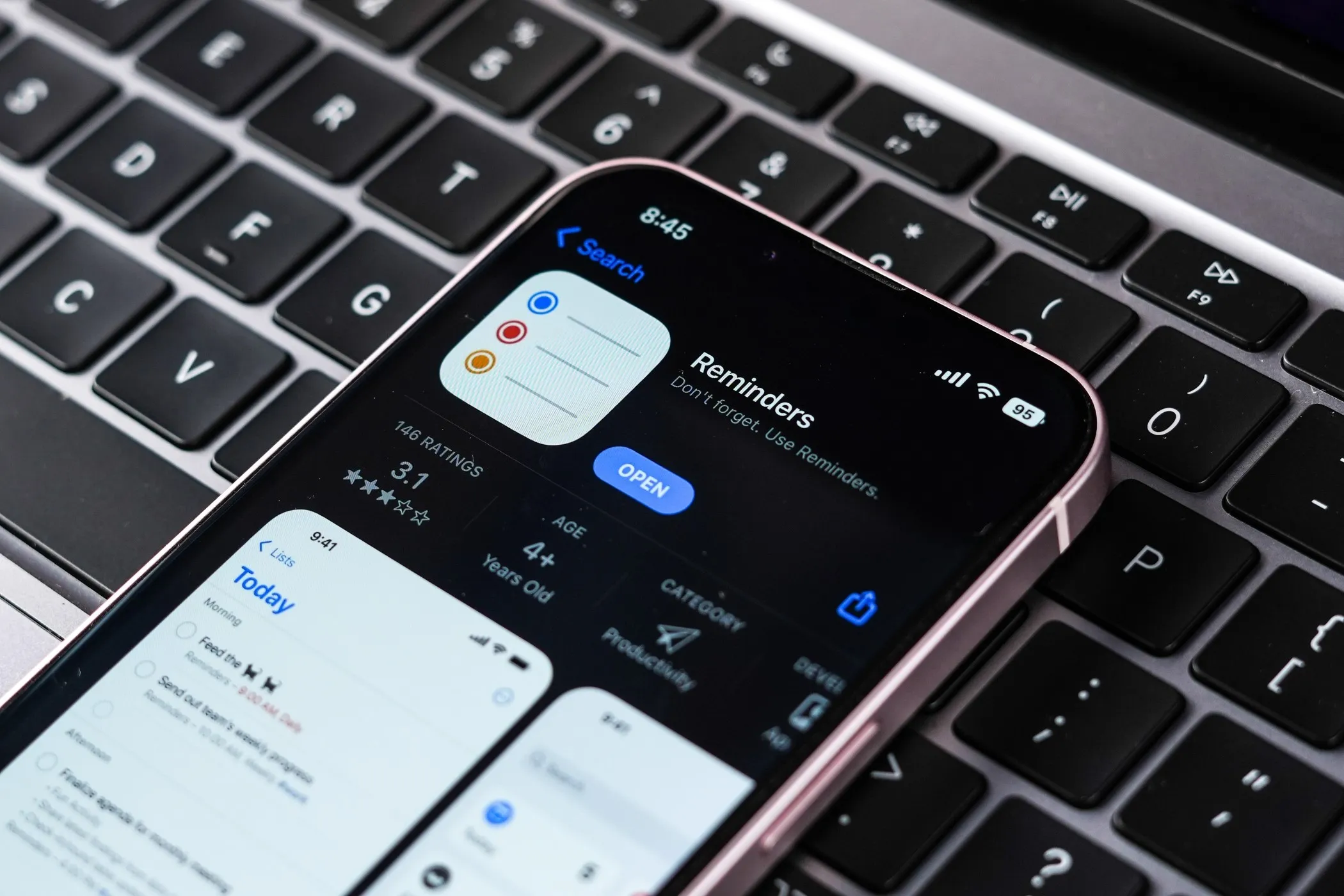
ما هي القوائم الذكية (Smart Lists)؟
ربما يكون من الأفضل البدء بتوضيح ما لا تُمثله القوائم الذكية Smart List. إنها ليست قائمة مهام تقليدية في تطبيق Apple Reminders، بل هي بمثابة مُرشّح ديناميكي يقوم تلقائيًا بسحب المهام من قوائمك الحالية بناءً على معايير مُحددة – مثل تواريخ الاستحقاق، أو العلامات (Tags)، أو مستويات الأولوية. هذا يعني أن مهامك ستبقى في قوائمها الأصلية، ولكنك ستحصل على رؤية مُركّزة لما تُريد رؤيته.
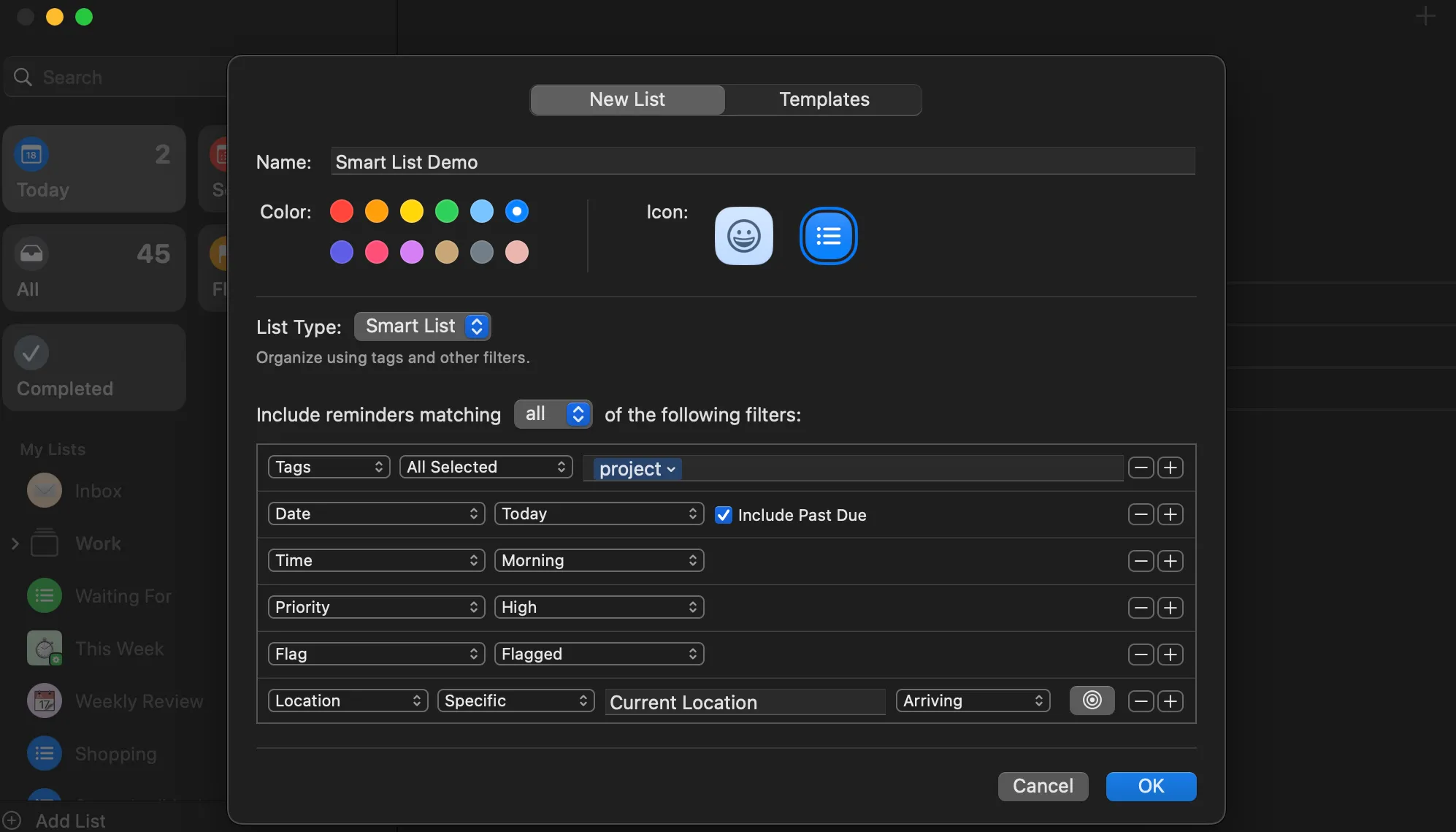
ما فائدة هذه الميزة؟ تُساعدك القوائم الذكية Smart Lists على التخلص من الفوضى. إذا كنت تستخدم تطبيق Reminders لتنظيم مهامك، فمن المحتمل أن يكون مليئًا بمهام مُختلفة مُنتشرة عبر قوائم مُتعددة – مثل البقالة، ومشاريع العمل، والمهام الشخصية، وغيرها. يُمكن أن يكون التمرير عبر كل هذه المهام للعثور على ما تحتاج إلى العمل عليه أشبه بالبحث عن إبرة في كومة قش.
تحل القوائم الذكية Smart Lists هذه المشكلة عن طريق تنظيم تذكيراتك تلقائيًا في عروض مُركّزة وقابلة للتنفيذ. بدلاً من إضاعة الوقت في التمرير، سترى فقط المهام المهمة في الوقت الحالي. على سبيل المثال، هل تحتاج إلى مُعالجة مهام عمل عاجلة؟ يُمكنك إنشاء قائمة ذكية Smart List تقوم بتصفية التذكيرات المُعلّمة بالعلامة Work والمُستحقة اليوم.
كيفية استخدام القوائم الذكية في تطبيق التذكيرات على جهاز Mac
قبل إنشاء قائمتك الذكية الأولى، خصص لحظة لإضافة الوسوم. تتيح لك الوسوم في تطبيق Apple Reminders تصنيف المهام، مما يسهل عليك تصفيتها. على سبيل المثال، يمكنك وضع وسوم على المهام باستخدام تصنيفات مثل Work، وPersonal، وErrands، أو School.
تعتمد القوائم الذكية على الوسوم (من بين معايير أخرى) لجلب المهام الصحيحة تلقائيًا، لذا فإن إعدادها أولاً يُسهّل سير عملك.
إليك كيفية إضافة الوسوم إلى تذكيراتك على جهاز Mac:
- افتح تطبيق التذكيرات (Reminders).
- أنشئ تذكيرًا جديدًا أو انقر فوق تذكير موجود.
- انقر فوق رمز info، سترى حقلًا بعنوان Add Tags.
- اكتب رمز # (علامة التصنيف) متبوعًا باسم وسمك، على سبيل المثال، #work، واضغط على Return لحفظ الوسم.
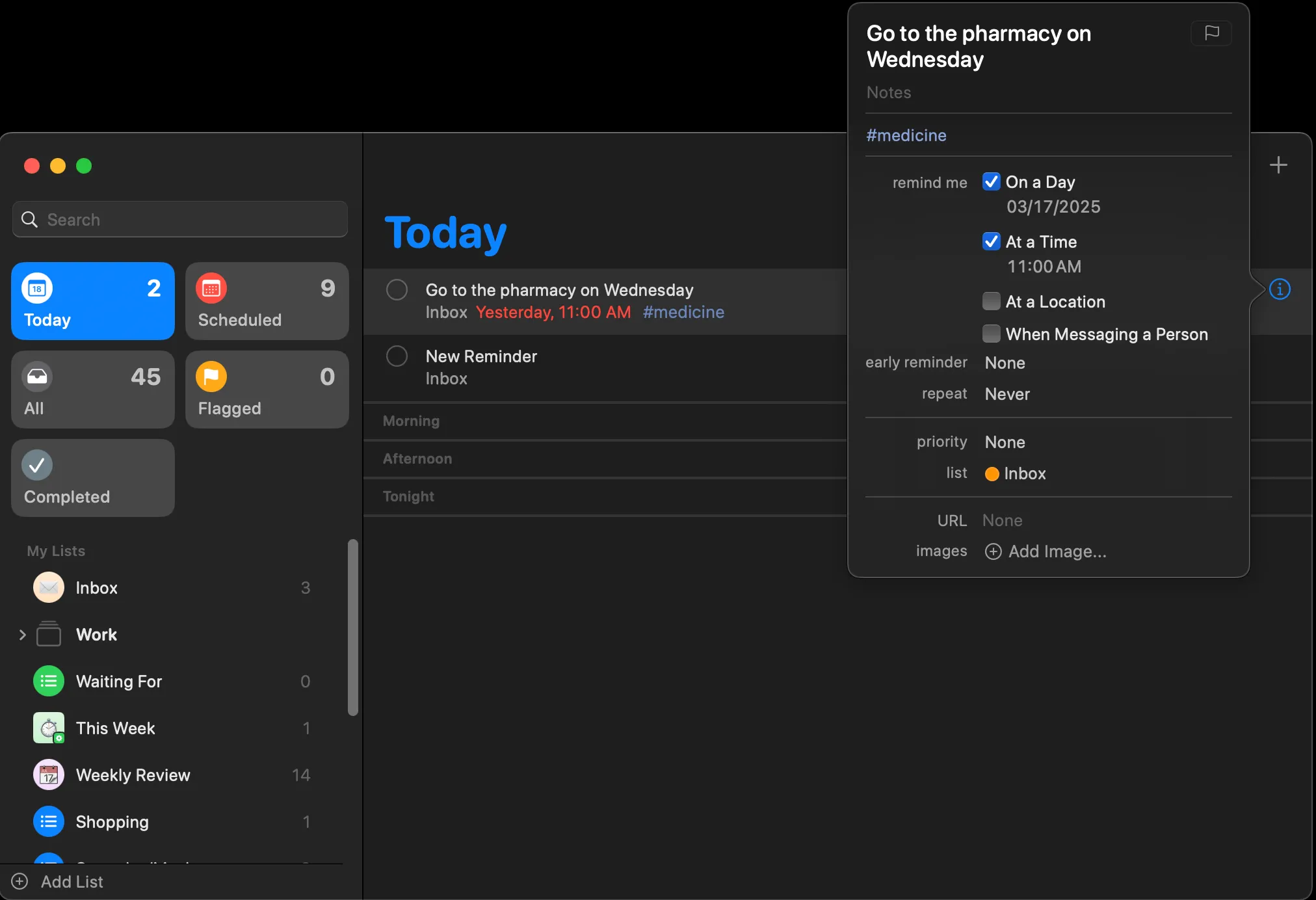
بمجرد وضع الوسوم على مهامك، يمكنك البدء باستخدام القوائم الذكية في تطبيق التذكيرات على جهاز Mac. إليك كيفية إنشاء قائمة ذكية:
- في تطبيق التذكيرات، انقر فوق الزر (+) Add List في الزاوية السفلية اليسرى.
- انقر فوق حقل List Type وحدد Smart List.
- قم بتسمية قائمتك، على سبيل المثال، Today’s Work.
- اختر عوامل التصفية التي تُريد تطبيقها وانقر فوق Ok لحفظ قائمتك الذكية.
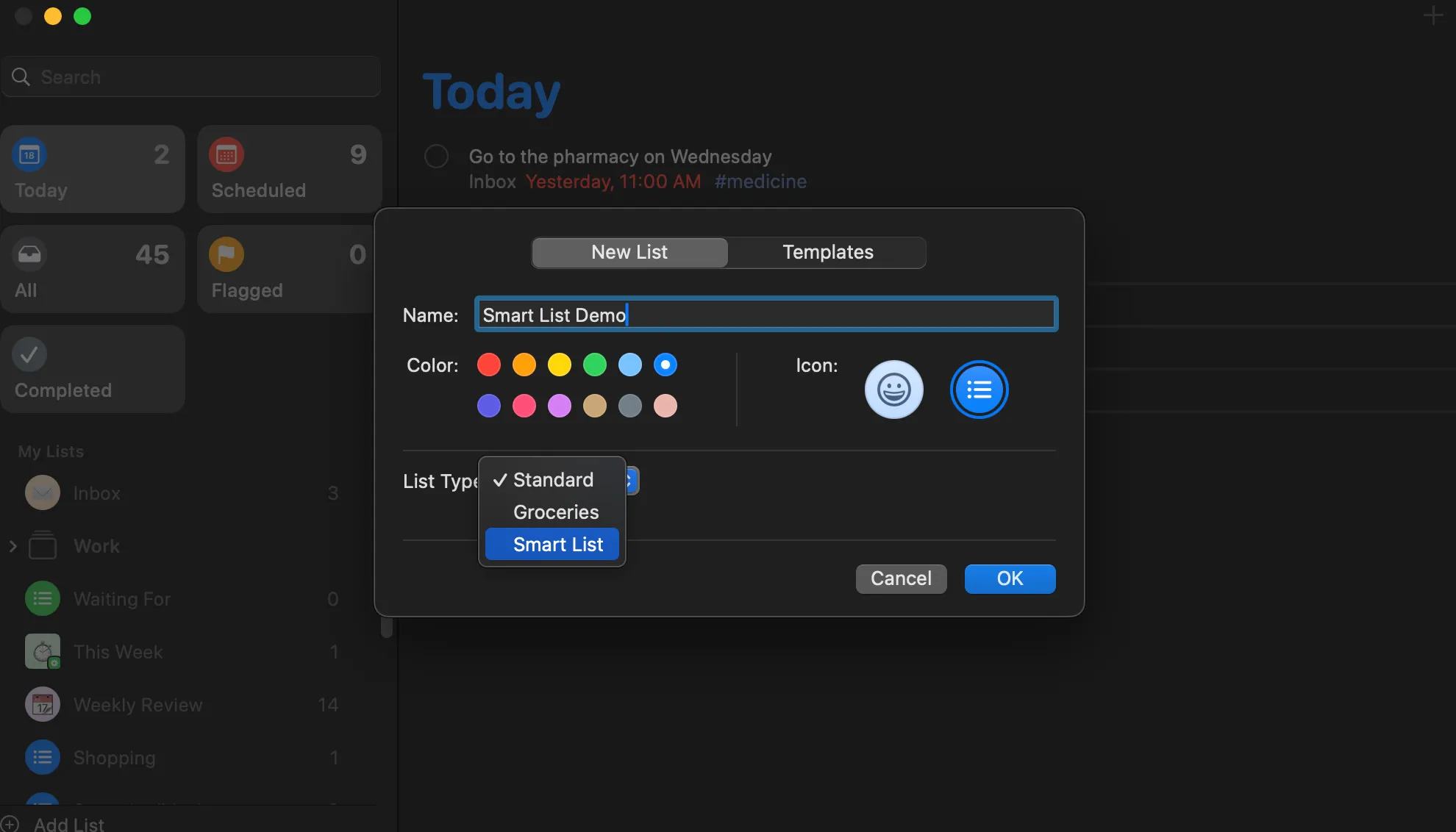
بمجرد إنشائها، ستتم تعبئة قائمتك الذكية بالتذكيرات التي تطابق معاييرك. هذه الميزة من Apple، والتي لا تحظى بالتقدير الكافي، حسّنت سير عملي، وهي أحد الأسباب التي تجعلني أعتقد أن لديك بالفعل أفضل تطبيق قوائم مهام على iPhone وMac. تمنحني القوائم الذكية طرق عرض قابلة للتنفيذ تساعدني على تحديد الأولويات والبقاء على المسار الصحيح. إليك بعض الأمثلة عن كيفية استخدامي للقوائم الذكية لتعزيز إنتاجيتي:
1. القائمة الذكية Today’s Work
من أكبر تحديات الإنتاجية معرفة ما يجب التركيز عليه كل يوم. بدلاً من التوفيق بين قوائم متعددة، أنشأتُ قائمة ذكية تُسمى Today’s Work تسحب المهام تلقائيًا باستخدام وسم #work وتاريخ الاستحقاق Today.
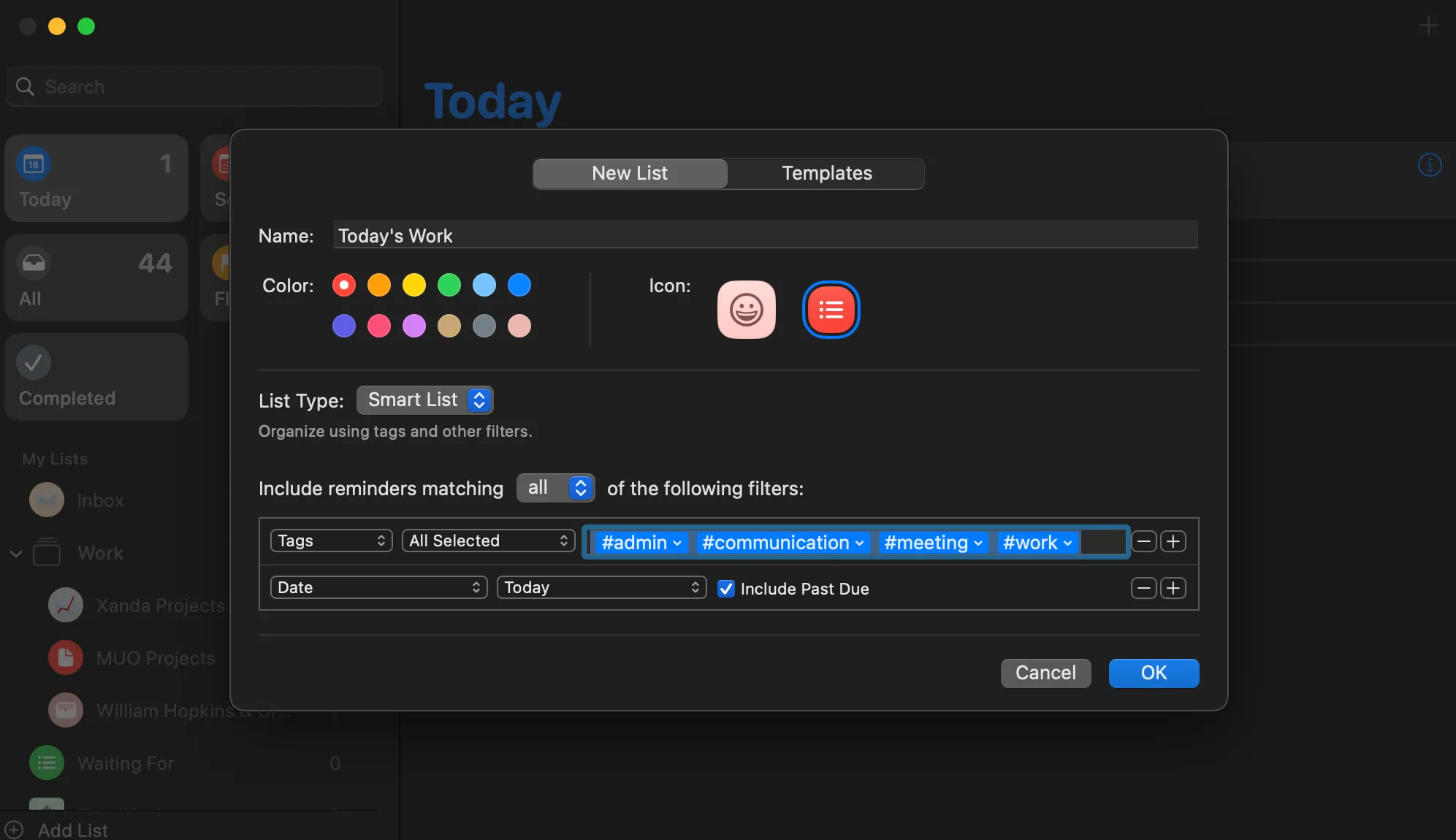
الآن، كل صباح عندما أجلس على مكتبي، لستُ مضطرًا للبحث في قوائم مختلفة – كل ما علي فعله هو فتح هذه القائمة الذكية، وكل ما أحتاج إلى إكماله في ذلك اليوم يكون مُرتبًا بالفعل. إليك كيفية ضبط عوامل تصفية قائمة Today’s Work الذكية:
- أضف وسومًا متعلقة بالعمل كما هو موضح أعلاه، على سبيل المثال، #work، #communication، #meeting، #project، إلخ.
- في نافذة القائمة الذكية (اتبع الخطوات الموضحة أعلاه)، أضف جميع الوسوم المتعلقة بالعمل في حقل Tags، وتأكد من ضبطه على All Selected.
- انقر فوق الزر + بجانب حقل Tag، وحدد Date وToday.
يمكنك تحديد مربع Include Past Due لتضمين المهام المتأخرة.
2. قائمة المهام الذكية لهذا الأسبوع
أحيانًا، أحتاج إلى رؤية أوسع لأعباء العمل الخاصة بي. تُعد قائمة المهام الذكية Smart List مثالية للتخطيط عن طريق الاطلاع على ما أحتاج إلى القيام به في الأيام السبعة القادمة. وهذا يضمن لي البقاء على اطلاع بالمواعيد النهائية القادمة، كما يساعدني في إجراء مراجعتي الأسبوعية لإنجاز قائمة مهامي بكفاءة.
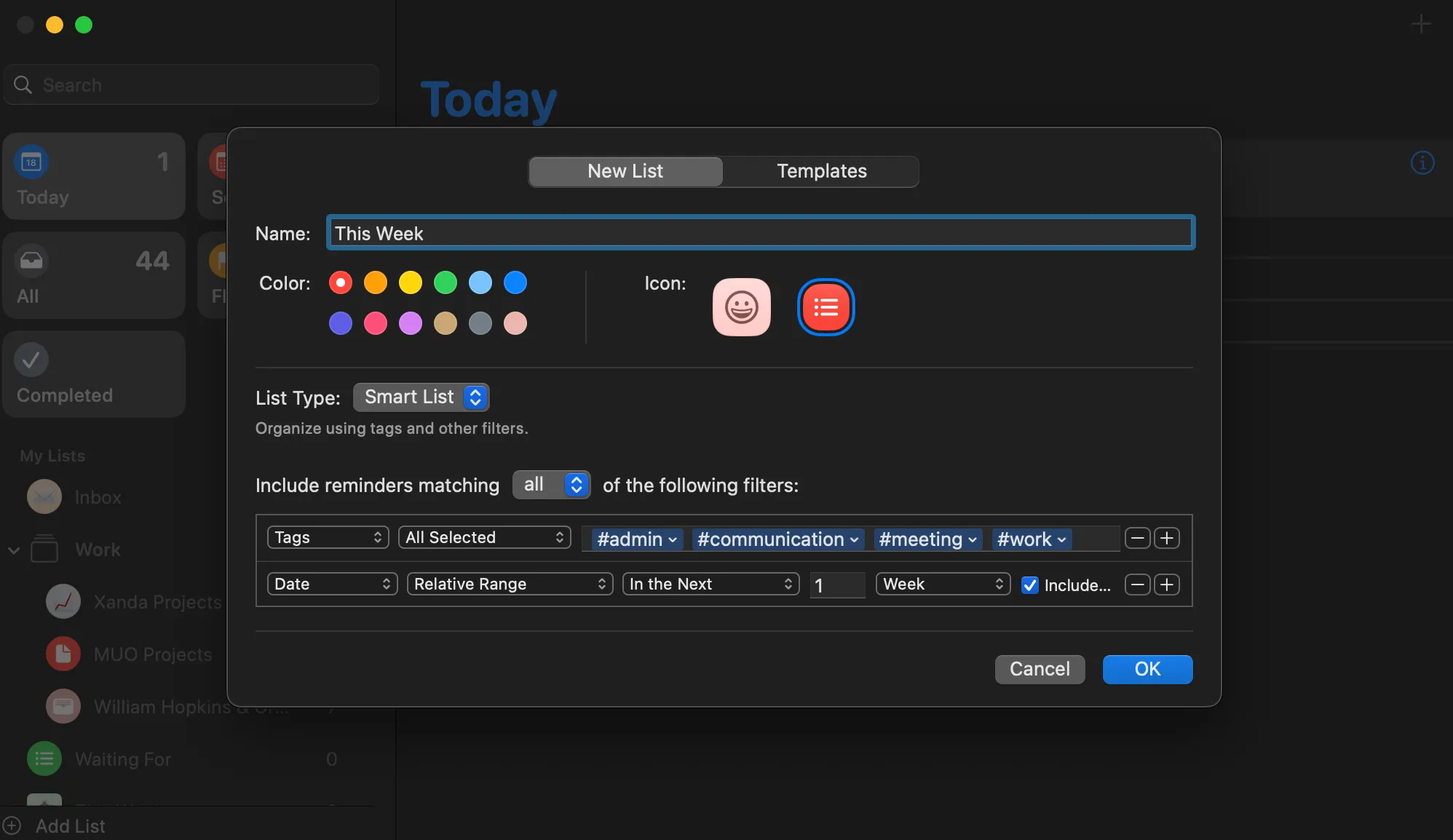
كما هو مذكور أعلاه، يمكنك إضافة الوسوم التي تعتقد أنها ذات صلة بقائمة المهام الذكية Smart List هذه. ومع ذلك، عندما يتعلق الأمر بحقل Date، حدد Relative Range و In the Next. أضف 1 وحدد Week في الحقل التالي. انقر فوق Ok للحفظ.
3. قائمة “يوماً ما/ربما” الذكية
ليست كل مهمة تتطلب اهتمامًا فوريًا. مستوحاة من منهجية Getting Things Done، تجمع قائمة “يوماً ما/ربما” الذكية الخاصة بي المهام أو الأفكار التي ليس لها تاريخ استحقاق محدد ولكنها تستحق إعادة النظر فيها عندما يكون لديّ وقت إضافي. تعتبر هذه القائمة أداة فعالة لإدارة المهام، خاصةً تلك التي تتعلق بالتخطيط طويل المدى و تنظيم الوقت.
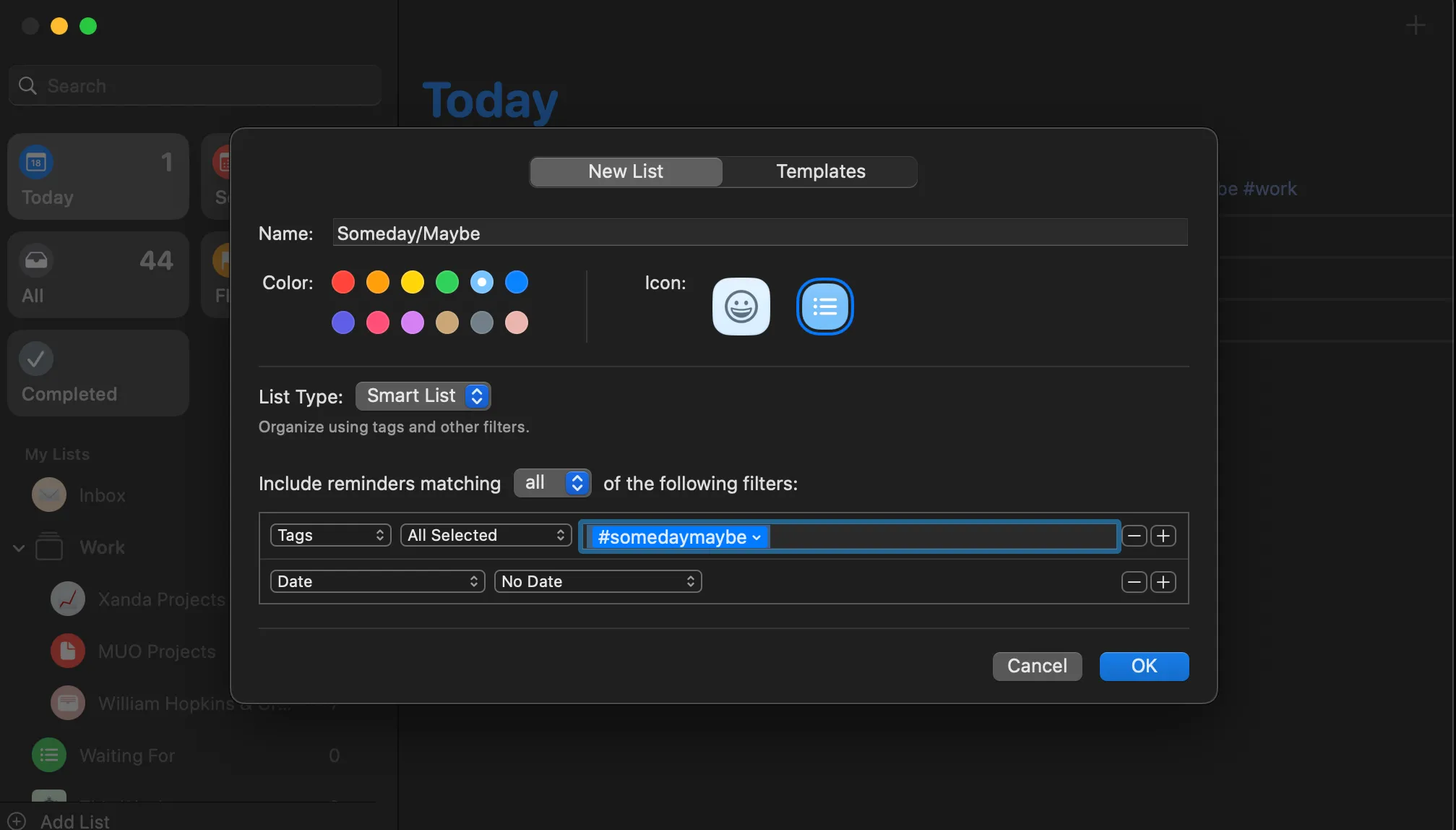
على سبيل المثال، يمكنني وضع علامة تذكير مثل Research new productivity tools أو Organize files on my desktop باستخدام وسم #somedaymaybe. كبديل، إذا كنت لا ترغب في استخدام الوسوم، يمكنك تحديد No Date في حقل Date لجمع كل المهام التي ليس لها تاريخ استحقاق. هذا يُسهل عليك عملية مراجعة المهام المؤجلة و تحديد أولوياتك.
يمكن للقوائم الذكية في تطبيق Apple Reminders تغيير طريقة إدارة المهام بشكل كامل – مما يساعدك على البقاء منظمًا ومركّزًا ومسؤولًا عن مهامك. إذا لم تكن قد جربتها بعد، فقم بإعداد أول قائمة ذكية لك اليوم وشاهد مدى سهولة إدارة المهام. إنها أداة قوية لزيادة الإنتاجية و تحقيق أهدافك.


Comments are closed.